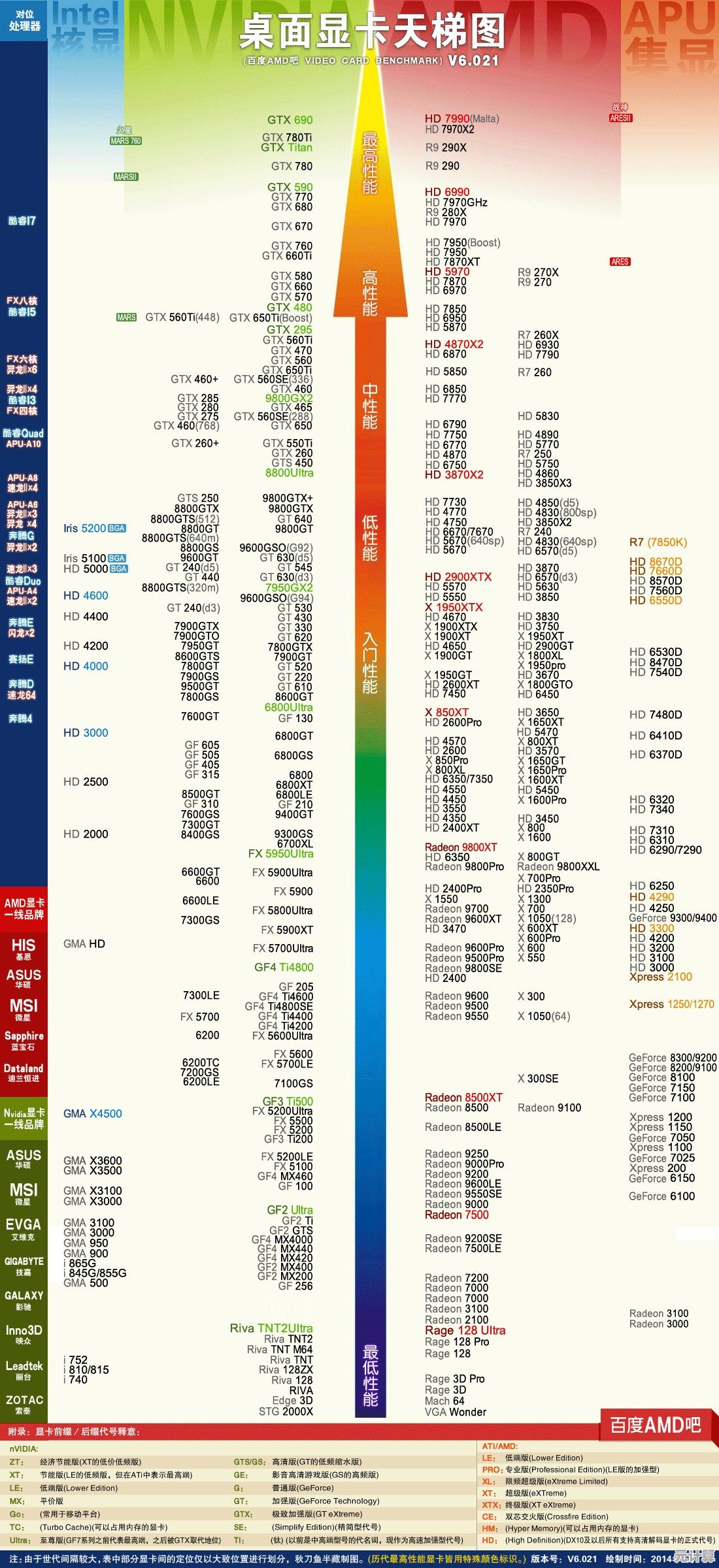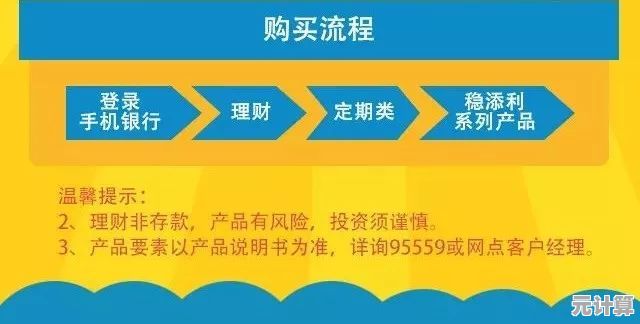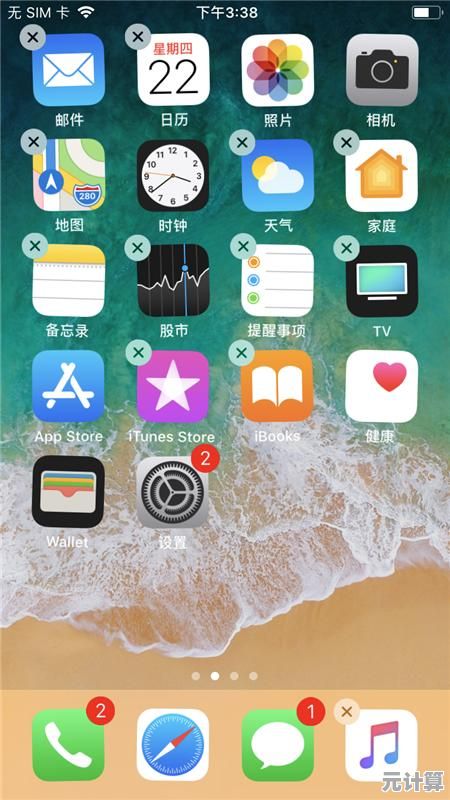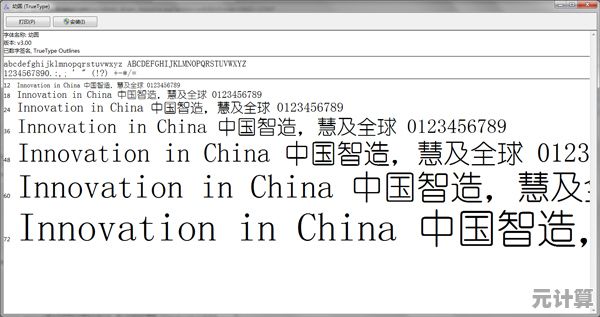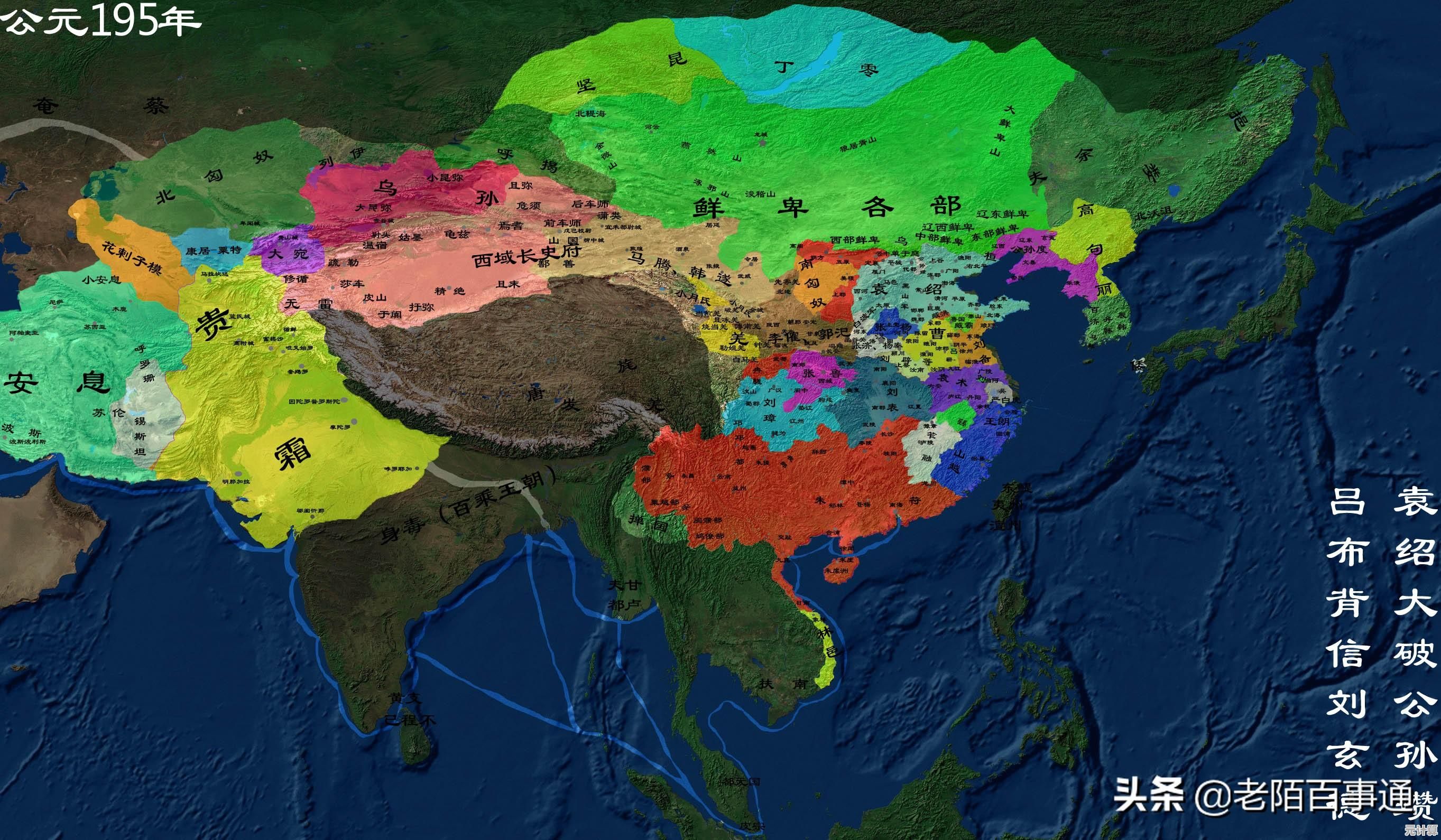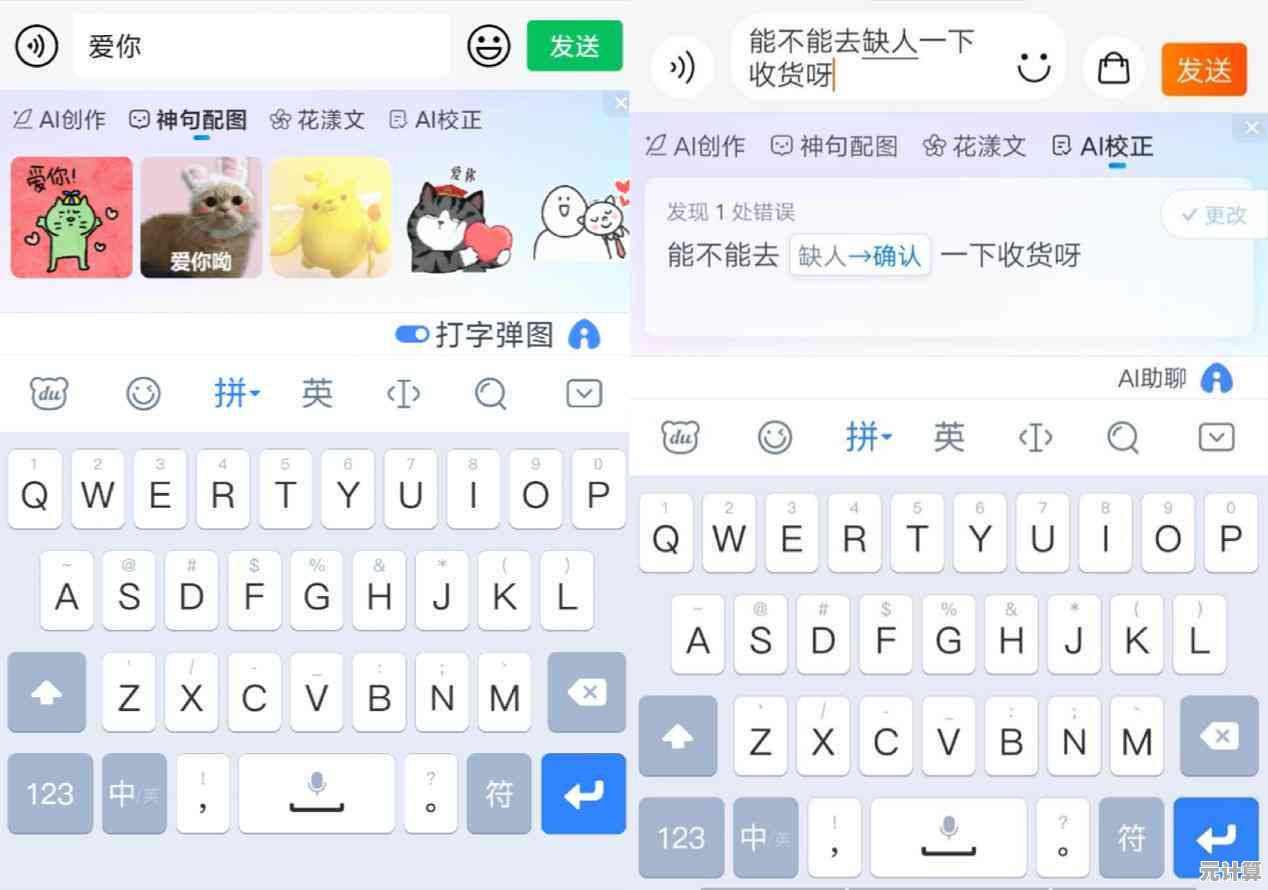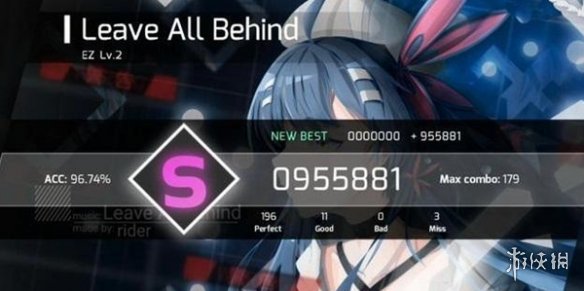揭秘Photoshop高效抠图秘诀:零基础也能快速分离复杂背景
- 问答
- 2025-10-04 11:18:21
- 5
揭秘Photoshop高效抠图秘诀:零基础也能快速分离复杂背景
哎,说到Photoshop抠图,估计很多人第一反应都是“头大”——尤其是面对那些头发丝、透明纱裙或者复杂树影的时候,我以前也是这样,总觉得这玩意儿是专业设计师的领域,自己瞎折腾半天,边缘还是像狗啃的一样,但后来我发现,抠图其实没那么玄乎,甚至有点……好玩?今天就和大家唠点实在的,分享几个我自己摸爬滚打总结出来的抠图秘诀,就算你是零基础,也能快速上手。
别一上来就死磕“钢笔工具”
很多人觉得抠图就得用钢笔工具一点点勾路径——没错,它精准,但效率低到让人想摔键盘(别问我怎么知道的),尤其是对于复杂背景,比如风中乱飘的头发,钢笔工具简直能逼疯人。
我的建议是:先试试“选择并遮住”(Select and Mask),这个功能在PS里藏得不算深,但很多人忽略它,比如上次我抠一张猫咪的照片,背景是杂乱的花园,直接用“快速选择工具”大概框选猫,然后点“选择并遮住”,用边缘画笔轻轻擦一下毛发边缘——效果居然很自然!记得勾选“净化颜色”,能自动消除背景色残留。
(小声说:其实我一开始根本找不到“选择并遮住”在哪儿,后来发现它藏在“选择”菜单里……)
通道抠图?没那么神,但真香
网上总把通道抠图吹得天花乱坠,但我一开始用的时候完全懵:这黑白灰图层来回切换,到底啥意思?后来我才明白,本质就是找对比最强烈的通道。
比如抠一杯半透明的可乐杯:
- 打开通道面板,挨个点红、绿、蓝通道,看哪个背景和杯子的对比最明显(通常是蓝色);
- 复制这个通道,Ctrl+L调色阶,黑白拉爆!让背景纯白、杯子纯黑;
- 按住Ctrl点击通道缩略图,再回到RGB图层,反选(Shift+Ctrl+I)——杯子就抠出来了。
不过说实话,通道抠图对颜色对比要求高,如果背景和物体颜色接近,那就……自求多福吧(我翻车过好几次)。
“图层蒙版”才是万能保命符
我最爱的功能没有之一!因为它可逆——抠错了不用重来,用黑白画笔擦一擦就能修改。
比如上次帮我妹抠婚纱照,透明头纱部分用钢笔工具简直灾难,后来我直接套索工具粗略选中人物,加图层蒙版,再用低流量黑色画笔慢慢擦边缘,擦多了?换白色画笔涂回来就行。
关键心态:抠图不用一步到位,就像画画,先铺大色块再细化,千万别和自己较劲。
混合模式也能救场
这个偏冷门,但某些场景能省半小时,比如抠火焰、烟雾这种半透明的东西:
- 把火焰图层复制两层,下层用“滤色”模式提亮,上层用“正片叠底”压暗;
- …嗯,其实还得调透明度(具体数值得试,我一般瞎调直到顺眼)。
说实话,这方法不算精准,但发朋友圈够用了,PS有时候需要点“差不多精神”,毕竟没人拿放大镜看你的图。
最后说点大实话
抠图工具没有绝对“最好”,只有“最适合”,比如纯色背景用魔术棒最快,毛发用“选择并遮住”,透明物体用通道或蒙版。最重要的是敢试错——我最初抠图时,把人的耳朵抠没了、猫尾巴变成方形……这些黑历史现在看反而挺好笑的。
如果你刚学PS,别被那些“一秒抠图”的营销话术骗了,高效≠速成,而是少走弯路,找个案例一步步练,抠崩了就去喝口水骂两句,回来继续,慢慢你就发现:原来复杂背景也没那么可怕嘛。
(完)
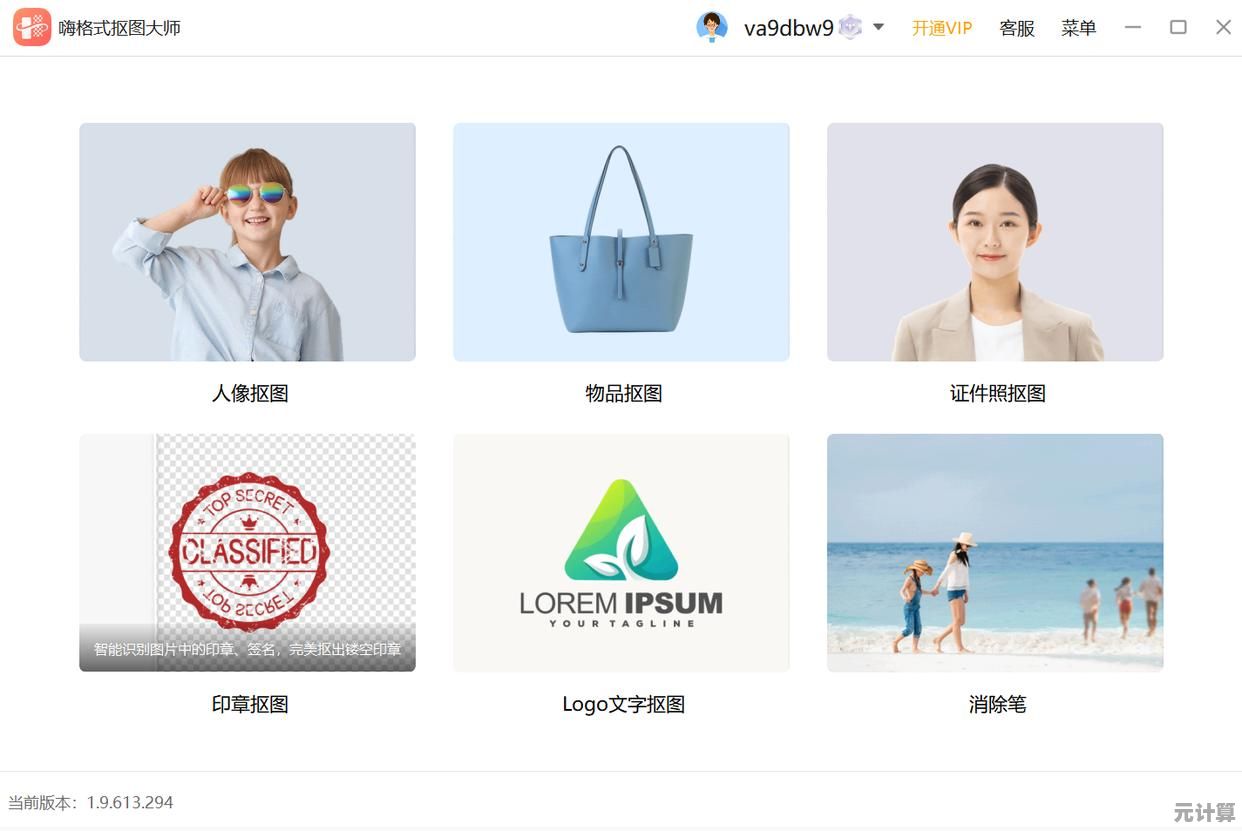
本文由才同于2025-10-04发表在笙亿网络策划,如有疑问,请联系我们。
本文链接:http://pro.xlisi.cn/wenda/51909.html